집 >운영 및 유지보수 >창문 운영 및 유지보수 >Windows 10 컴퓨터에서 OneDrive에 로그인할 수 없으면 어떻게 해야 하나요?
Windows 10 컴퓨터에서 OneDrive에 로그인할 수 없으면 어떻게 해야 하나요?
- coldplay.xixi원래의
- 2021-02-09 09:41:0551361검색
Windows 10 컴퓨터 OneDrive에 로그인할 수 없는 문제에 대한 해결 방법: 먼저 [시작-Onedrive]를 클릭하고 계정과 비밀번호를 입력하여 로그인한 후 OneDrive 파일 위치를 선택하고 "다음"을 클릭한 후 "내 파일 열기"를 클릭하세요. .."; 마지막으로 파일 백업을 선택합니다.
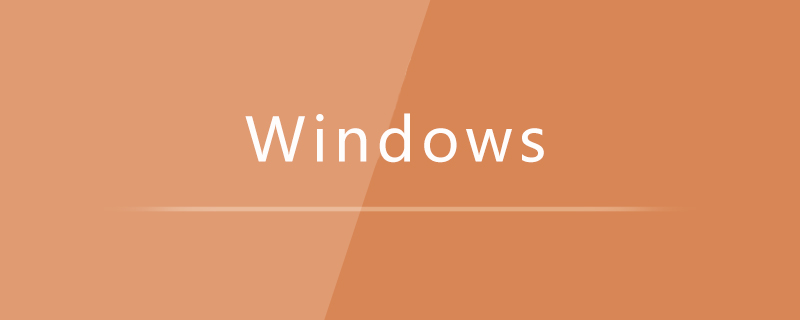
이 문서의 운영 환경: Windows 7 시스템, onedrive v20.052.0311.0011 버전, Dell G3 컴퓨터.
Windows 10 컴퓨터 OneDrive에 로그인할 수 없는 문제에 대한 해결 방법:
1 컴퓨터를 켠 후 시작—Onedrive를 클릭합니다.
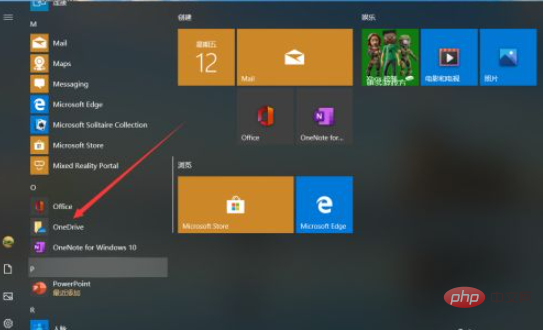
2. Onedrive 인터페이스를 연 후 계정 번호를 입력하고 "로그인"을 클릭하세요. 계정이 없다면 계정 만들기를 클릭하세요.
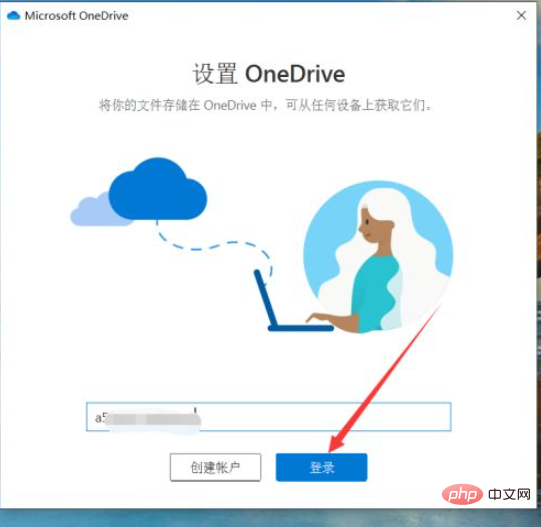
3. 계정 번호를 입력한 후 인터페이스에 비밀번호를 입력하여 로그인하세요.
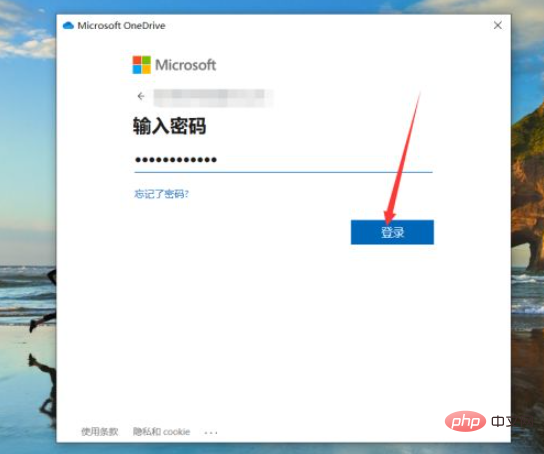
4. 성공적으로 로그인한 후 onedrive 파일 위치를 선택하고 "다음"을 클릭하세요.
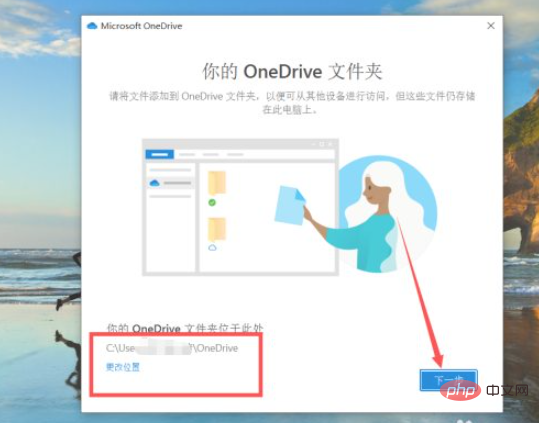
5. 설정이 완료되면 "내 Onedrive 폴더 열기"를 클릭하세요.
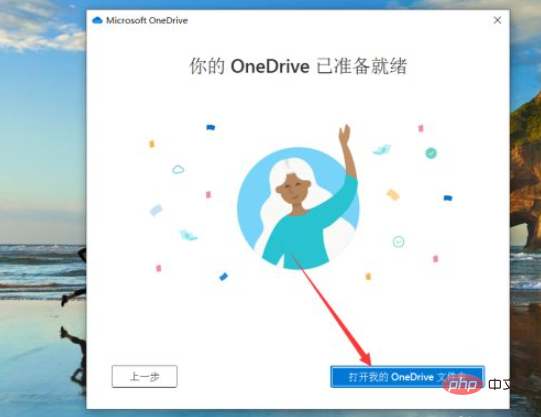
6. Onedrive 폴더를 연 후, 백업된 파일을 확인하세요.
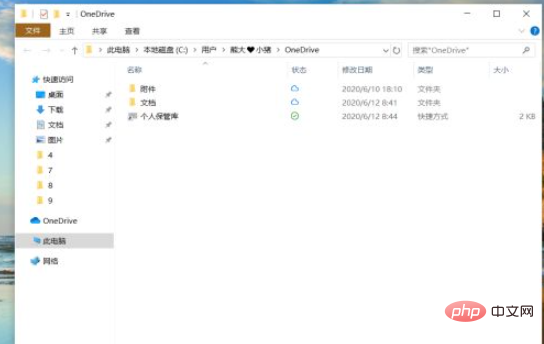
관련 학습 권장 사항: windows 서버 운영 및 유지 관리 튜토리얼
위 내용은 Windows 10 컴퓨터에서 OneDrive에 로그인할 수 없으면 어떻게 해야 하나요?의 상세 내용입니다. 자세한 내용은 PHP 중국어 웹사이트의 기타 관련 기사를 참조하세요!

